Samsung Galaxy A22 Budget-freundliche Smartphones wurden auf dem europäischen Markt eingeführt, der ein 6,4-Zoll-HD+ Super-AMOLED-Display mit dem MediaTek Helio G80-Prozessor mit bis zu 6 GB RAM und 128 GB Speicherplatz bringt. Auf dieser Seite führen wir Sie dazu, wie Sie das Samsung Galaxy A22 ohne die TWRP -Wiederherstellung rooten können. Um die Rooting -Datei zu blinken, müssen Sie den Bootloader zuerst auf Ihrem Gerät entsperren.
Wir werden die Magisk verwenden, indem wir die Stock -ROM -Startbilddatei patchen und auf die Geräte -Boot -Partition flashen. Das Galaxy A22-Gerät wird mit Varianten SM-A127F geliefert. Befolgen Sie einfach den vollständigen Artikel mit allen Anforderungen, laden Sie Links und blinkten Schritte mit Bildern herunter.

Um das Root zu erhalten, müssen Sie die Patched Image -Datei von Magisk Manager herunterladen und sie flashen. Es ist erwähnenswert, dass Ihr Galaxy A22 -Geräte -Bootloader zunächst freigeschaltet werden sollte. Ohne den Bootloader -Entsperren ist es nicht möglich, den Root -Zugriff auf Ihrem Telefon zu aktivieren. Durch das Rootieren Ihres Mobilteils erhalten Sie eine Superuser- oder Administratorsteuerung über Ihr System über System -Apps und Subsysteme.
Definition von root
Das Smartphone -Rooting ist wie Jailbreak des Geräts, um den Administratorzugriff über Subsystem, System -Apps, das Root -Verzeichnis des Geräts und vieles mehr zu erhalten. Es gibt Ihnen die Superuser -Steuerung, um Ihr Gerät über ein Android -Subsystem zu verwenden. Nach dem Rooting eines Geräts kann der Benutzer die Systemdateien oder Einstellungen einfach löschen, bearbeiten oder ändern. Die verwurzelten Benutzer können auch die Systemleistung, die Batterieleistung usw. erhöhen oder verringern.
Meistens wird der Rooting-Prozess nützlich sein, wenn Sie benutzerdefinierte ROMs von Drittanbietern verwenden. Dies erhöht die Zugänglichkeit in breiterem Maße. Obwohl manchmal eine unsachgemäße Wurzelung Ihr Gerät abziegelt oder auch Ihre Gerätegarantie ungültig macht (falls zutreffend). Am häufigsten verwenden Personen Rooting, um Themen, Symbole, Schriftarten zu ändern, andere Mod -Dateien zu installieren, Android -Einstellungen für visuelle Änderungen usw. zu optimieren.
Darüber hinaus kann ein verwurzelter Gerätebenutzer auch das Benachrichtigungsfeld, die Systembenutzerschnittstelle, die Accent -Farbänderungen, die Installation von XPosed -Modulen, die Änderungen des Sperrbildschirms, die Widgets, die Kameraverbesserungen und vieles mehr optimieren.
Vorteile der Wurzelung
- Sie erhalten Zugriff auf alle Dateien auf Ihrem Galaxy A22, selbst die in dem Stammverzeichnis Ihres Telefons enthaltenen Dateien.
- Sie können die Leistung Ihres Geräts durch Übertakten erhöhen.
- Durch das Wurzeln können Sie die Akkulaufzeit erhöhen, indem Sie das Gerät unterklagen.
- Installieren Sie das XPosed Framework und das XPosed -Modulunterstützung.
- Deinstallieren Sie Bloatware auf Galaxy A22.
- Sie können Anzeigen auf jeder Anwendung wie YouTube, Browser, blockieren.
- Durch das Rootieren Ihres Geräts können Sie eine Systemdatei im Stammverzeichnis anzeigen, bearbeiten oder löschen.
Schritte zum Root Galaxy A22 mit Magisk
Stellen Sie vor Beginn des Rooting -Vorgangs zuerst den Geräte -Bootloader auf. Dann können Sie mit den nächsten Schritten fortfahren.
Wenn Sie den Geräte -Bootloader und die Installation des Roots entsperrten, entspannen Sie Ihre Telefongarantie (falls zutreffend). Der Prozess löscht auch alle internen Daten. Wir empfehlen, dass Sie zunächst eine vollständige Sicherung von Gerätedaten ergreifen. GetDroidTips ist nicht für eine Art Startschleifen oder -abstürze oder Schäden an Ihren Geräten verantwortlich, während/nach der Befolgung dieser Anleitung. Fahren Sie auf eigenes Risiko fort.
Bitte beachten Sie:
Bitte beachten Sie:
- Rooting blockiert die offiziellen OTA -Updates
- Nach dem Wurzeln kann es die Garantie Ihres Telefons ungültig machen
- Sie müssen.
- Unterstütztes Modell:
- Galaxy A22:Sm-a127f / a127m
Nachdem Sie die genaue Firmware -Datei basierend auf Ihrer Gerätemodellnummer heruntergeladen haben, können Sie die Datei boot.img extrahieren, um sie über die Magisk -Manager -App zu patchieren.
Schritte zum Erstellen eines Patch -Startbildes mit Magisk Manager
- Laden Sie zuerst die herunter und installieren Sie die.
- Schließen Sie Ihr Gerät über das USB -Kabel mit dem PC an.
- Kopieren Sie nur die Datei boot.img aus dem extrahierten Ordner in Ihren Gerätespeicher.
- Öffnen Sie nun die Magisk -Manager -App und wählen SieINSTALLIERENund wählen Sie erneut zu installieren.
- Dann tippen Sie auf"Patch -Boot -Bilddatei".
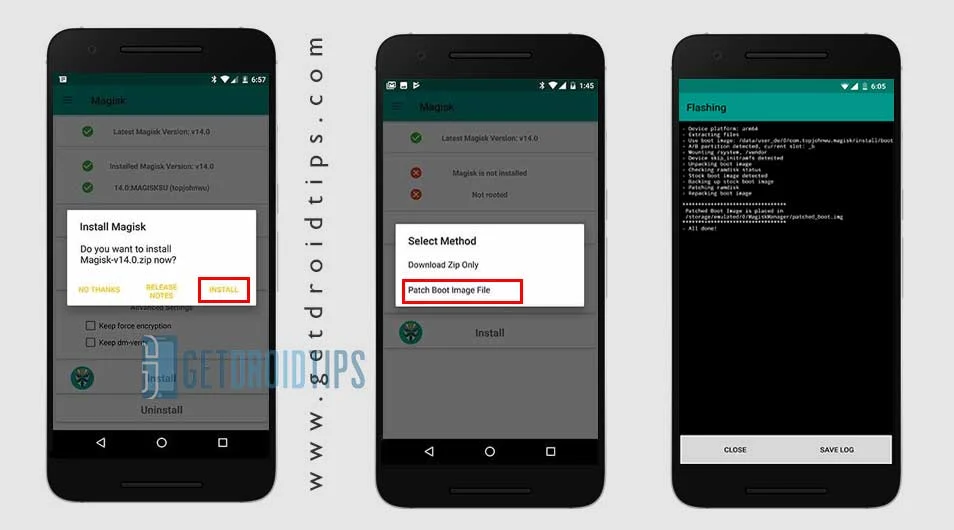
- Gehen Sie zum internen Speicher und wählen Sie Ihr Geräte -Boot -Image aus, das Sie zuvor verschoben haben.
- Warten Sie nun, bis Magisk das Boot -Bild mit dem Startbild starten kann.
- Sobald das Boot -Bild gepatcht wurde, kopieren Sie die"Patched_boot.img"Aus dem internen Speicher und ersetzen Sie ihn im gleichen extrahierten ROM -Ordner auf Ihrem PC.
Folgen Sie nun den zweiten Schritt, um die Patch -Startbilddatei zu blinken.
- Odin Flash Tool akzeptiert Dateien im .tar -Format. Sie müssen also 7zip verwenden und es im .tar -Format archivieren. Sie können die Datei sogar als boot.img.tar umbenennen, wie im folgenden Screenshot gezeigt.

Schritte zur Installation der Patched Boot Image Tar -Datei in Galaxy A22 installieren
Befolgen Sie nun der endgültigen oder zweiten Methode, um die gepatchte Boot -Bilddatei in Ihrem Galaxy -Mobilteil zu installieren. Befolgen Sie jedoch zunächst die Anforderungen.
Voraussetzungen:
- ROM unterstützt für -Nur Samsung Galaxy A22 -Modell. Versuchen Sie es nicht auf anderen Geräten.
- Halten Sie Ihren Geräte Akku mindestens 60% aufgeladen, bevor Sie etwas tun.
- Mach ein vollesdes internen Speichers des Geräts.
- Ein Windows -PC oder ein Laptop und ein USB -Kabel sind erforderlich.
- Werkzeug und installieren Sie es auf Ihrem Computer.
- Laden Sie die neuesten herunter und installieren Sie sieauf Ihrem Computer.
- Kopieren Sie die Patched -Boot -Bilddatei in das Verzeichnis adb & fastboot.
Anweisungen zum Root Galaxy A22 mit Magisk
Nachdem Sie die Voraussetzungen befolgt und den Bootloader entsperrt haben, schauen wir uns die Rooting-Schritte an.
- Erste,.
- Schließen Sie Ihr Telefon nun über ein USB -Kabel mit dem PC an.
- Sobald Sie verbunden sind, öffnen Sie jetzt den heruntergeladenenOdin.exeDatei.
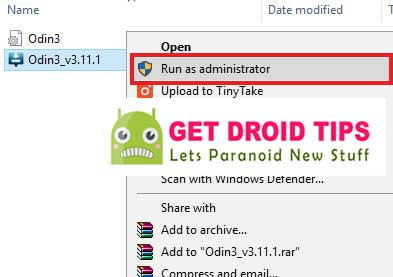
- Wenn Sie das USB -Kabel anschließen, sehen Sie ein blaues Zeichen in Odin.
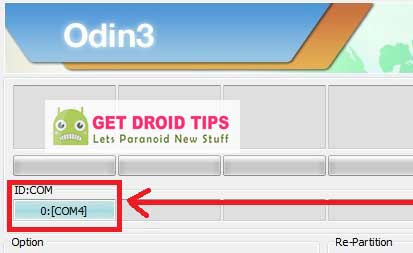
- Laden Sie nun die Patched Boot.tar -Datei in dieAPAbschnitt.
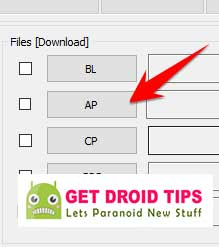
- Gehen Sie zur Option und prüfen Sie, ob dieAuto -NeustartUndF-Reseet-Zeitausgewählt oder nicht). Wenn nicht, wählen Sie diese beiden aus. Wählen Sie nicht ausÜberteilung.

- Tippen Sie jetzt auf dieStartTaste, um Ihr Gerät zu rooten.
- Ihr Gerät wird neu gestartet, wenn der Vorgang abgeschlossen ist.
- Dann ein paar Minuten warten. Der erste Stiefel dauert einige Zeit.
- Du bist fertig. Genießen!
Wir gehen davon aus, dass dieser Leitfaden für Sie sehr hilfreich ist und Sie Ihr Samsung Galaxy A22 -Gerät mit Magisk erfolgreich verwurzelt haben. Lassen Sie uns im Falle eines Problems per E -Mail unter [email protected] informieren.

